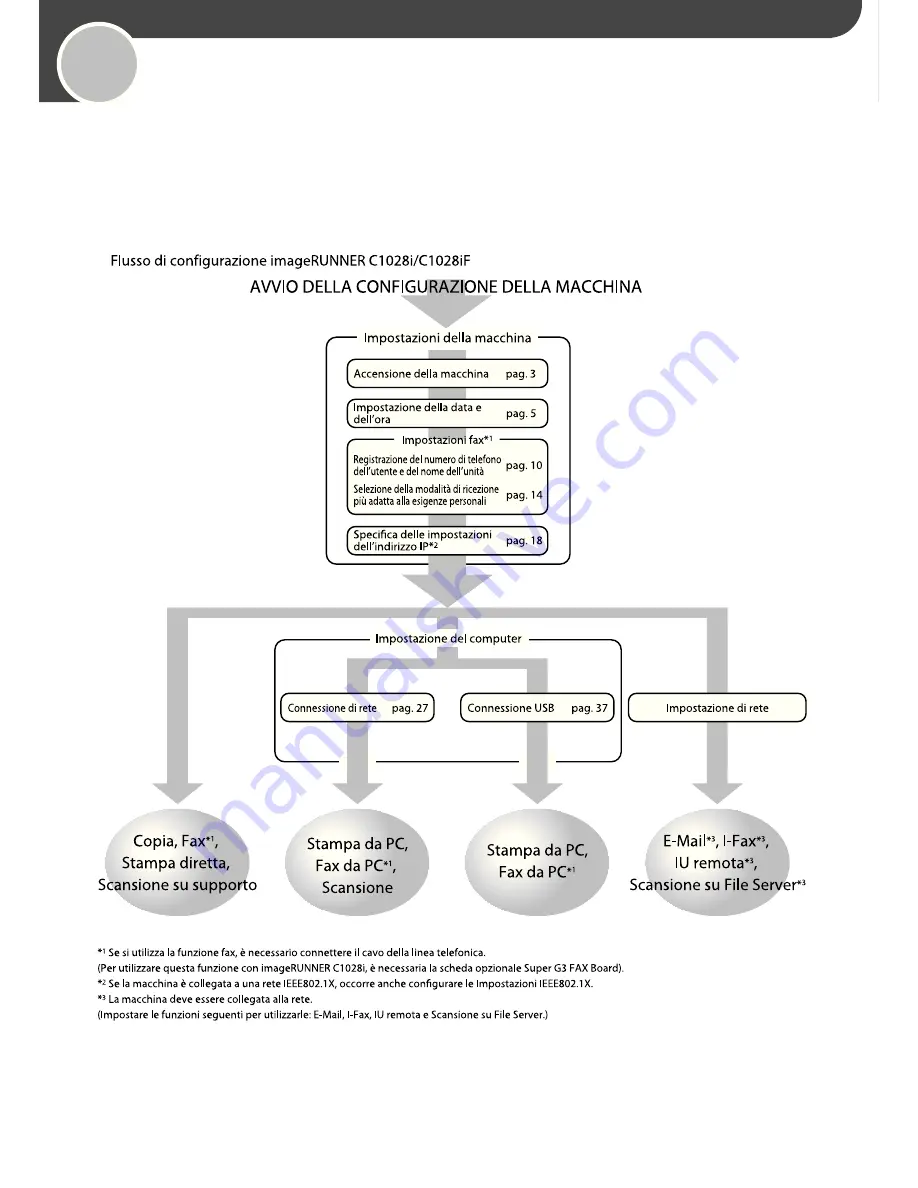
2
1
Installazione della macchina a seconda delle esigenze di utilizzo
Per utilizzare le funzioni della macchina (copia, fax, stampa diretta, scansione su supporto, stampa da PC, fax
da PC, scansione, e-mail, I-fax, IU remota, scansione su ile server), è necessario conigurare le impostazioni
secondo il diagramma riportato di seguito.
Ad esempio, per utilizzare la funzione di copia è necessario conigurare le impostazioni in “Impostazioni della
macchina”.
















































